Cette fonction vous permet d'enregistrer un original comme un fichier image, dans
le dossier de fichiers temporaires de la machine.
Le fichier image stocké en mode fichier rapide peut être récupéré ultérieurement.
Tapez sur [Sélectionner fichier à impr. depuis clé USB] ou [Sélect. fichier à impr. depuis dossier réseau] dans le panneau de commandes.
Lorsque vous tapez sur [Sélectionner fichier à impr. depuis clé USB], connectez le périphérique de mémoire USB à la machine.
Utilisez le format FAT32, NTFS ou exFAT pour le périphérique mémoire USB..png)
Lorsqu'un écran de sélection de l'action s'affiche, appuyez sur [Impr. depuis périph. de mém. ext.(USB)].
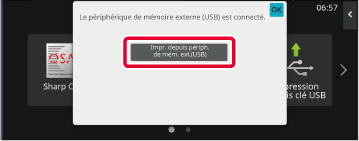
Tapez sur [Fichier temp.] dans les Modes spéciaux pour qu'il soit sélectionné .
.

Lancez l’ une impression.
Lorsque vous exécuterez la fonction, les données d'image de l'original seront enregistrées dans le dossier des fichiers temporaires. .
.Vous trouverez ci-dessous la procédure de réglage des détails.
Définir une propriété, un nom d'utilisateur, un nom de fichier, et un dossier simplifie
la gestion et la recherche d'un fichier. De plus, si vous sélectionnez [Confidentiel]
pour la Propriété et définissez un mot de passe, personne d'autre ne pourra accéder
au fichier sans autorisation.
L'option Protéger peut être sélectionnée pour les fichiers sauvegardés à l'aide de
la fonction archivage de documents. Cette fonction permet d'empêcher qu'un fichier
ne soit déplacé, ou qu'il ne soit effacé automatiquement ou manuellement.
Trois propriétés sont disponibles pour les fichiers enregistrés : "Partage", "Protéger"
et "Confidentiel". Les fichiers sauvegardés avec la propriété "Partage" ne sont pas
protégés. Les fichiers sauvegardés avec la propriété "Protéger" ou "Confidentiel"
sont protégés.
Les fichiers sauvegardés dans le dossier des fichiers temporaires ont tous l'attribut
"Partage". Si vous sauvegardez un fichier dans le dossier principal ou dans un dossier
personnalisé, vous pourrez sélectionner "Partage", "Protéger" ou "Confidentiel".
| Partage |
Vous pouvez transformer un fichier "Partage" en fichier "Protéger" ou "Confidentiel" à l'aide de la fonction "Changement de propriété" des réglages des travaux. |
|---|---|
| Protéger |
"Protéger" n'exige pas la définition d'un mot de passe, mais empêche qu'un fichier soit déplacé, supprimé, ou édité. Un mot de passe ne peut pas être défini. |
| Confidentiel |
Pour protéger un fichier "Confidentiel", un mot de passe est défini. (Vous devez saisir le mot de passe pour récupérer le fichier.) Lorsqu'un fichier est enregistré au format PDF chiffré, la propriété du fichier est définie automatiquement sur "Confidentiel". |
Sélectionnez [Propriétés] dans l'écran Informations sur le fichier.
Lorsque vous avez sélectionnez [Confidentiel], saisissez un mot de passe (4 à 32 caractères).
Chaque fois que vous saisirez un chiffre, " " s'affichera.
" s'affichera.
Appuyez sur la zone de texte [Nom d'utilisateur].
Lorsque l'authentification de l'utilisateur est activée, le nom d'utilisateur utilisé lors de l'authentification est automatiquement sélectionné. Dans ce cas, cette étape n'est pas nécessaire.Appuyez sur la touche du nom d'utilisateur.
Autrement, vous pouvez sélectionner un nom d'utilisateur en appuyant sur la touche [Appel avec le numéro d'enregistrement], puis saisir le numéro de l'utilisateur.Appuyez sur .
.
Un nom de fichier peut être attribué au fichier.
Appuyez sur la zone de texte [Nom de fichier], puis saisissez le nom du fichier.
Saisissez un nom de fichier jusqu'à 30 caractères au maximum.Précisez le dossier pour l'enregistrement du fichier.
Appuyez sur la zone de texte [Enreg. Sous].
Si un nom d'utilisateur avec un réglage "Mon dossier" est sélectionné, "Mon dossier" de cet utilisateur sera automatiquement sélectionné.Appuyez sur la touche du dossier dans lequel vous voulez enregistrer le fichier, puis
appuyez sur .
.
 .
.Cochez la case [Créer un PDF pour recherche sur PC] pour , et un PDF public pour recherche sur PC sera créé lors de l'enregistrement du fichier.
, et un PDF public pour recherche sur PC sera créé lors de l'enregistrement du fichier.
Vous pouvez définir le format de fichier initial du PDF public pour le téléchargement
qui est créé lors de l'exécution de chaque travail.
Dans "Réglages (administrateur)", sélectionnez [Réglages système] → [Réglages de l'archivage
de documents] → [Réglages communs] → [Réglage par défaut du format PDF pour la recherche
sur PC].
Néant, MH (G3), MMR (G4)
Faible, Moyen, Fort
Version 02a / bpb547pw_usr_02a_fr